

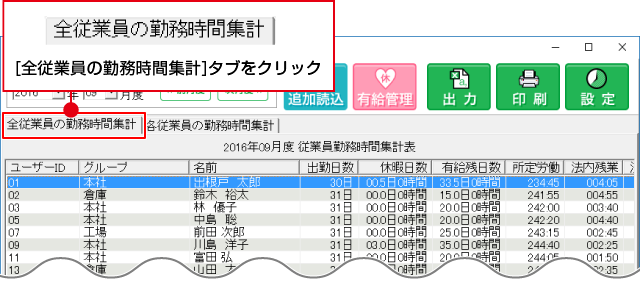
 ボタンをクリックします。
ボタンをクリックします。
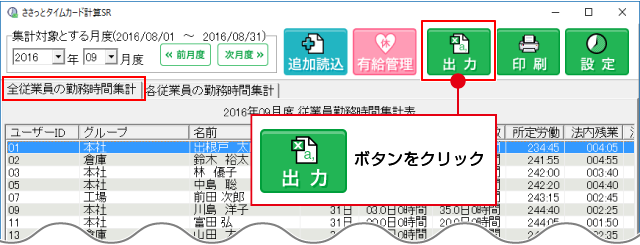
名前を付けて保存画面が表示されます。
① 保存場所を選択します。
② 保存ファイル名を入力します。
③保存ボタンをクリックします。
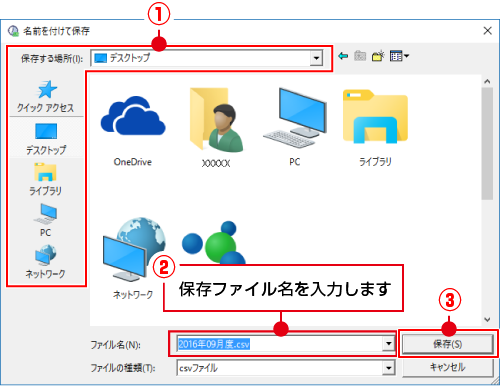
CSV形式で保存されました。OKボタンをクリックします。
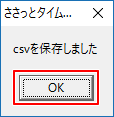
指定した保存場所に、CSVファイルが出力されています。


 ボタンをクリックします。
ボタンをクリックします。
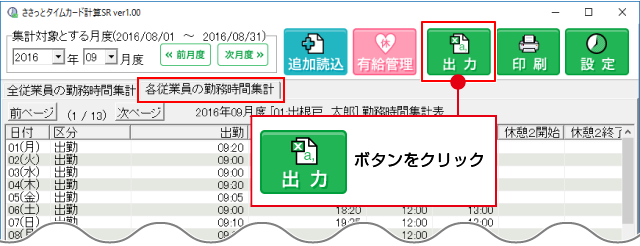
[出力対象選択]画面から出力する対象を選んでください。(現在表示中の従業員または全ての従業員)
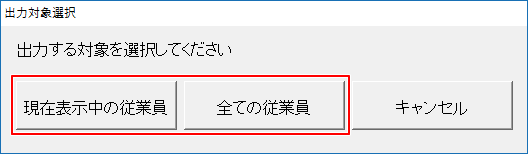
[出力対象選択]画面から全ての従業員を選択すると、[フォルダーの参照]画面が表示されます。
① 保存場所を選んでください。
②OKボタンをクリックします。
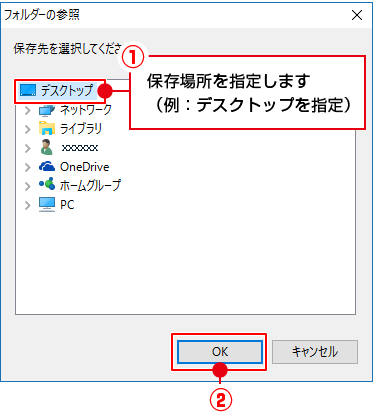
CSV形式で保存されました。
OKボタンをクリックします。
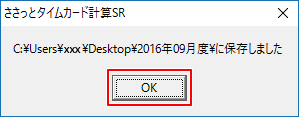
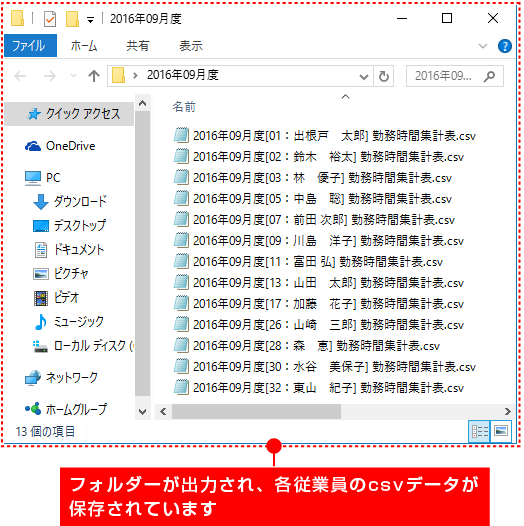
現在表示中の従業員を選択すると、名前を付けて保存画面が表示されます。
① 保存場所を選択します。
② 保存ファイル名を入力します。
③保存ボタンをクリックします。


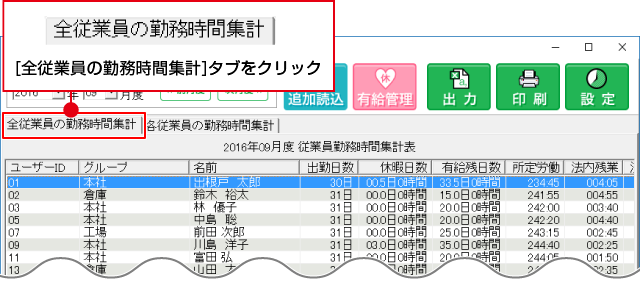
. ボタンをクリックします。
ボタンをクリックします。
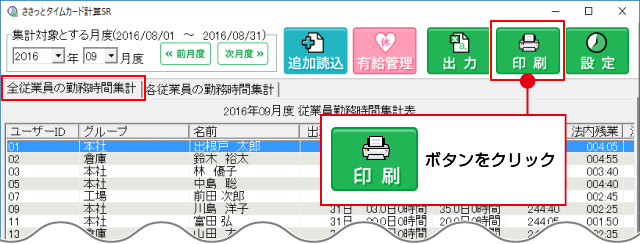
[印刷]画面が表示されましたら、プレビューボタンをクリックします。
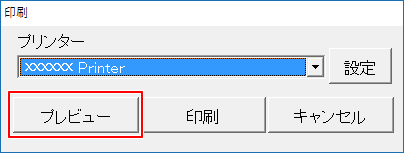
プレビューが表示されましたら、
① 従業員勤務時間集計表のプレビューを確認します。
② 確認が終わりましたら、画面右上の「×」をクリックしてプレビューを閉じます。
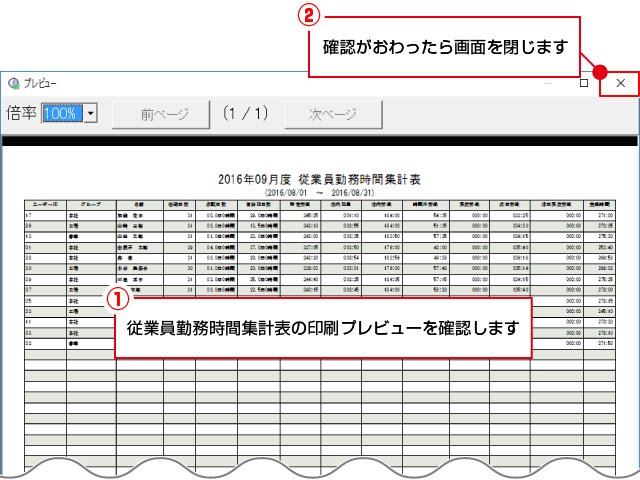
印刷画面に戻りましたら、使用するプリンターを設定して印刷ボタンをクリックします。
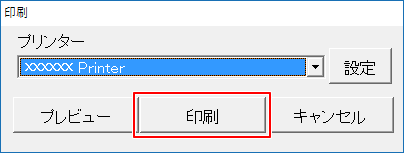
確認画面が表示されますので、印刷を開始する場合ははいボタンをクリックします。
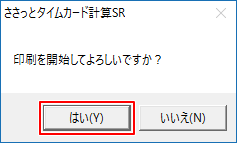
従業員勤務時間集計表が印刷されました。
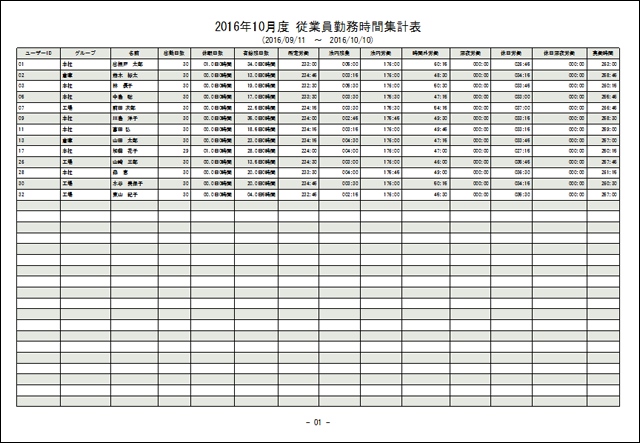

 ボタンをクリックします。
ボタンをクリックします。
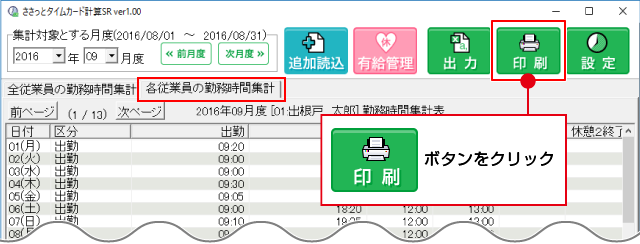
[出力対象選択]画面から出力する対象を選んでください。(現在表示中の従業員または全ての従業員)
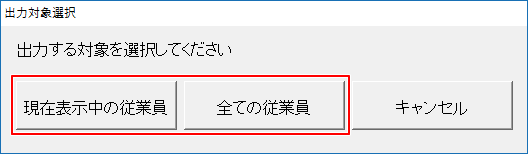
[出力対象選択]画面から全ての従業員を選択します。
[印刷]画面が表示されましたら、プレビューボタンをクリックします。
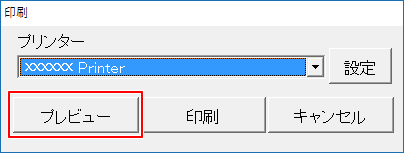
プレビューが表示されましたら、
①勤務時間集計表のプレビューを確認します。
前へ次へボタンで全従業員のページを確認できます。
② 確認が終わりましたら、画面右上の「×」をクリックしてプレビューを閉じます。
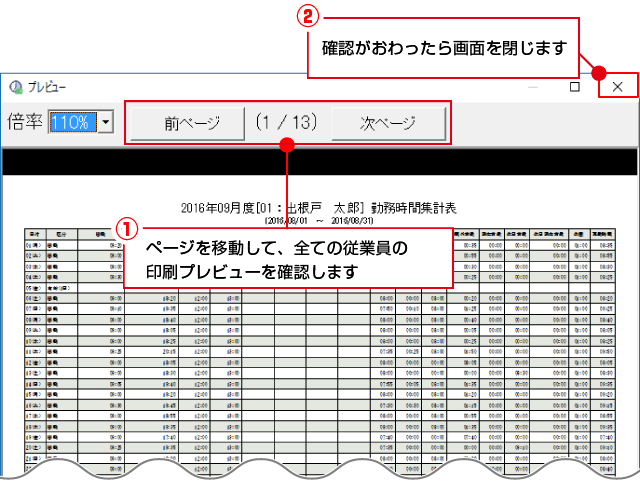
[出力対象選択]画面から現在表示中の従業員を選択します。
[印刷]画面が表示されましたら、プレビューボタンをクリックします。
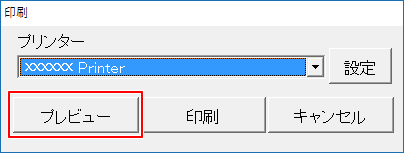
プレビューが表示されましたら、
① 勤務時間集計表のプレビューを確認します。
② 確認が終わりましたら、画面右上の「×」をクリックしてプレビューを閉じます。
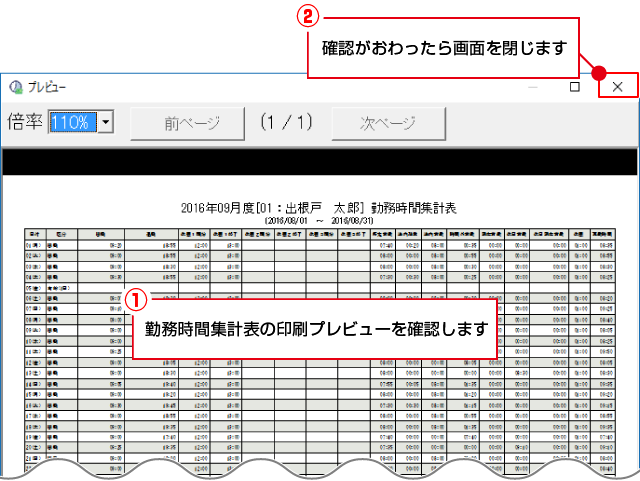
プレビュー画面を閉じて印刷画面に戻りましたら、使用するプリンターを設定して
印刷ボタンをクリックします。
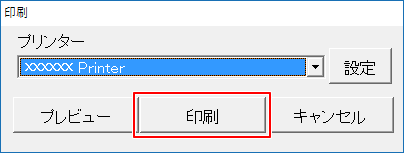
確認画面が表示されますので、印刷を開始する場合ははいボタンをクリックします。
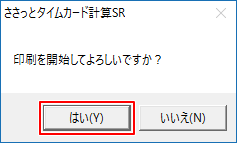
勤務時間集計表が印刷されました。
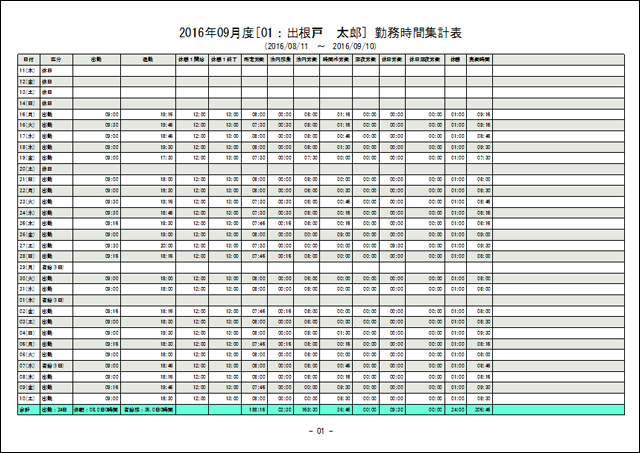
COPYRIGHT © DE-NET CORPORATION. ALL RIGHTS RESERVED.